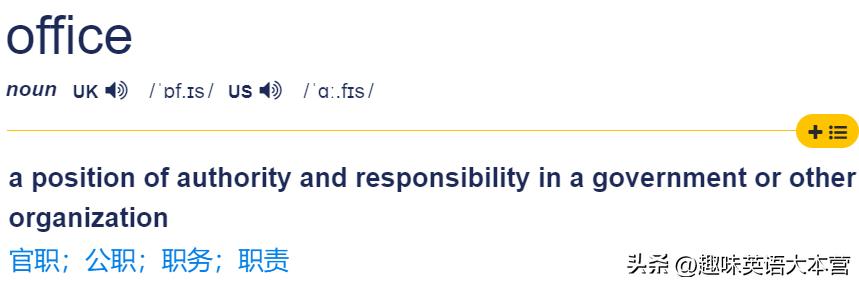cad文字大小怎么调整?cad文字文本在平面设计图纸中可以起到标注的作用,可以说对于一个大项目的协同办公工作提升效率有着很大的帮助的,因为每个人的习惯不同,文本文字的作用帮助员工在同一张图纸上面可以轻松办公,文本文字的样式以及大小都是可以根据自己的喜好自定义设置的,下面就是小编带来的几个实用小妙招,感兴趣的小伙伴们不妨来看看吧!

工具一:风云CAD编辑器
第一步,我们需要在电脑的浏览器中输入找到官方网站,下载安装最新安全的官网安装包,在电脑桌面直接打开,选择新建cad文件,如图所示;
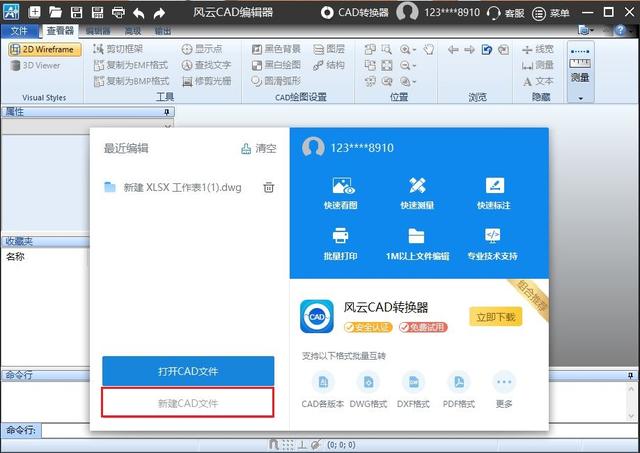
第二步,在顶层的工具栏目中找到【编辑器】功能,在里面选择【文字】分类,点击【单行文本】或者是【多行文本】输入一段文字文本,然后选择【文字样式】,选中我们刚才输入的文本文字,如图所示;

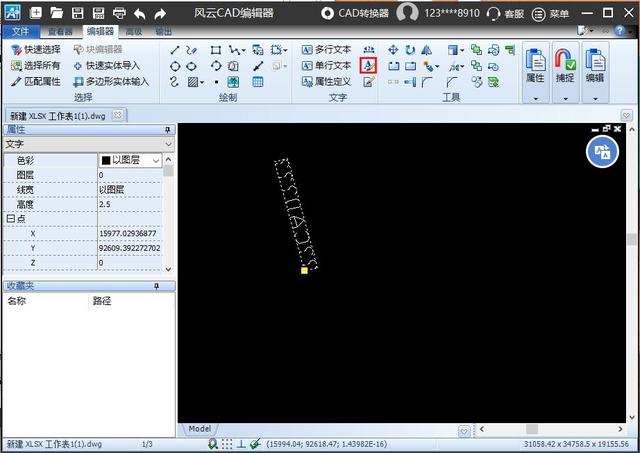
最后,在弹出的【文字样式】弹窗中,在其中找到【文字高度】输入栏,通过更改数字,最后点击【设置当前】就可以轻松设置文字文本的大小了。

工具二:AutoCAD
方法一:特性栏
首先,打开AutoCAD工具,直接新建cad文件,在编辑界面直接输入文本,单行文字和多行文字都是可以的,选中需要修改的文字,鼠标右键点击,选中特性如图所示;
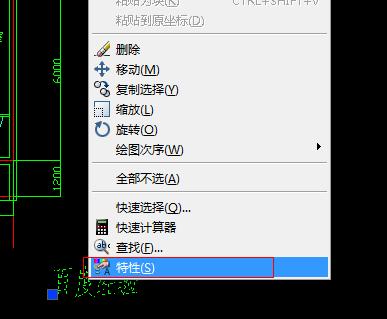
然后,在弹出的特性面板中,找到【文字】功能,在里面找到【高度】分类,选中需要的高度就可以设置文字大小了。

方法二:输入命令
第一步,同样的启动上面的AutoCAD,打开需要修改的图纸。选中要修改的文字,同时按下ctrl 1键,在弹出的属性框中找到其他中的标注样式,记住标注样式;
第二步,命令栏输入d,点击回车。选中刚才记住的标注样式,点击修改,在弹出的属性框中选中文字,改变文字高度。
最后,改变文字后点击确定,就可以在cad文件中成功修改cad文件的大小了,如图所示;